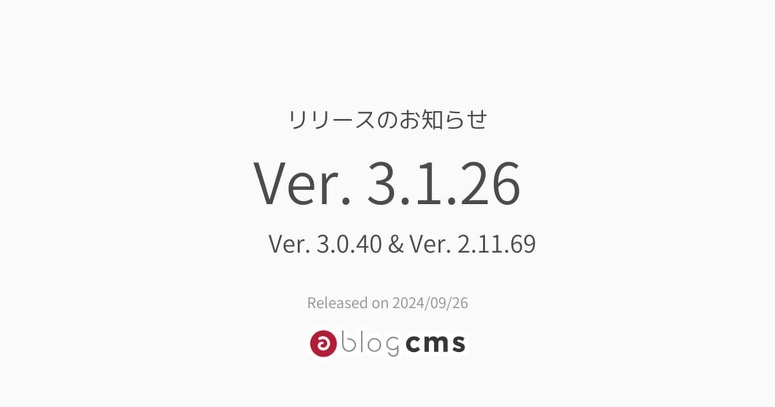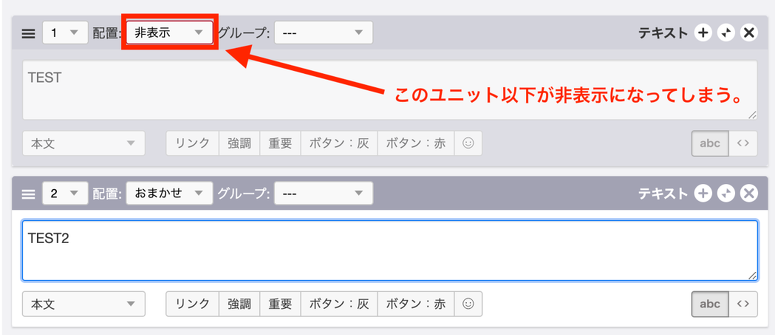Ver. 3.1.26 リリースのお知らせ
この記事では、2024年9月26日にリリースした Ver. 3.1.26 の修正内容について紹介いたします。
現在お困りの問題に該当する項目がありましたら、お早めにバージョンアップのご検討をお願いいたします。
Ver. 3.1.26 リリースノート
修正点
- CMS-6923 互換性を保った状態で、jquery.cookie.js を使用しないように修正
- CMS-6926 Ver. 3.1.23 〜 Ver. 3.1.25で ユニットを非表示にすると、それ以下のユニットも非表示になってしまう問題を修正
Ver. 3.0.40 リリースノート
修正点
- CMS-6924 互換性を保った状態で、jquery.cookie.js を使用しないように修正
Ver. 2.11.69 リリースノート
修正点
- CMS-6925 互換性を保った状態で、jquery.cookie.js を使用しないように修正
主なリリースノートの詳細な内容
CMS-6923 互換性を保った状態で、jquery.cookie.js を使用しないように修正
jquery.cookie.jsというファイル名が原因で、WAF(Web Application Firewall)によってブロックされ、管理画面のJavaScriptが正常に動作しない問題が確認されました。 現在、Xserverで「XSS対策のWAF」をONにしている環境でこの問題が再現することが確認されています。
今回の修正による互換性に影響はありませんので、アップデート以外の作業は必要ありません。
応急処置
アップデートがすぐ難しいという方は以下記事で対応方法を解説していますので、こちらをご覧ください。
CMS-6926 Ver. 3.1.23 〜 Ver. 3.1.25で ユニットを非表示にすると、それ以下のユニットも非表示になってしまう問題を修正
Ver. 3.1.23 から Ver. 3.1.25 で、ユニットを1つでも非表示にすると、それ以下のユニットも非表示になってしまう問題を修正しました。 クリティカルな問題になりますので、該当バージョンをお使いの方はアップデートをお願いします。
該当バージョン
- Ver. 3.1.25
- Ver. 3.1.24
- Ver. 3.1.23
応急処置
該当バージョンをお使いで、アップデートがすぐ難しいという方は以下の方法で応急処置できますのでご確認ください。
ablogcms/php/Services/Unit/Rendering/Front.php: 45行目付近
修正前
if (!$isDisplayInvisibleUnit && 'hidden' === $unit->getAlign()) {
return; // 非表示ユニット
}
修正後
if (!$isDisplayInvisibleUnit && 'hidden' === $unit->getAlign()) {
continue; // 非表示ユニット
}
「return」を「continue」に変更ください。
最後に
該当する問題がありましたら、お早めにバージョンアップのご検討をお願いいたします。
また、迅速にご報告いただいたユーザーの皆さま、誠にありがとうございました。
今後もご報告いただいた内容に対して真摯に受け止め修正と改善を行ってまいります。
今後ともどうぞよろしくお願いいたします。
テーブルの編集
テーブルユニットにも採用されているテーブルの編集のユーザーインターフェースです(Ver.2.7.0 より)。
カスタマイズ次第でブログやカテゴリー、エントリーのカスタムフィールドとしても利用可能です。
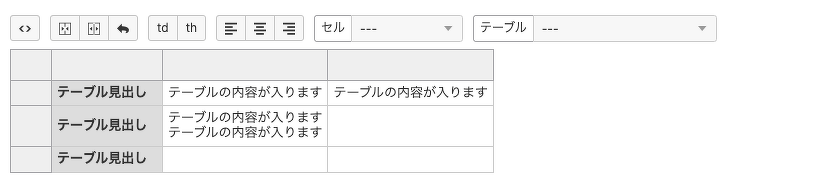
テーブル編集UIのイメージ
使い方
js/config.js に設定されている「aTableMark, aTableDestMark, aTableFieldMark」に設定されているクラスを利用して以下のようなHTMLを記述します。 IFブロックのELSEの中には初期値のテーブルを好きに記述することができます。
<div class="js-editable-table-field" style="background-color:#ddd;padding:10px;">
<div class="js-editable-table">
<!-- BEGIN_IF [{table}[delnl]/nem] -->
{table}[raw]
<!-- ELSE -->
<table>
<tr>
<th>サンプル</th>
<th>サンプル</th>
</tr>
<tr>
<td>サンプル</td>
<td>サンプル</td>
</tr>
</table>
<!-- END_IF -->
<input type="hidden" class="js-editable-table-dest" value="{table}" name="table">
<input type="hidden" name="field[]" value="table">
</div>
</div>
デフォルトの設定
この機能の設定は、/js/config.jsの以下の箇所にあります。設定を変更する場合は、適用しているテーマ内にJavaScriptファイルを別途作成してください。詳しくは「組み込みJSについて:設定を編集する」を参照してください。
aTableMark: '[class^=js-editable-table]',
// エントリーの編集画面でユニットにこのクラスを指定することでテーブルユニットとして動作します。
aTableDestMark: '.js-editable-table-dest',
// テーブルで入力されたHTMLの結果をvalueとして格納することができます。
aTableFieldMark: '.js-editable-table-field',
/*
カスタムフィールドなどでテーブル編集用のUIを表示するには上の
aTableMarkで指定された要素をさらにこのセレクターで囲ってあげる必要があります
*/
aTableConf: {
align: {
default: 'acms-cell-text-left',
// セルにデフォルトで付与されたクラス
left: 'acms-cell-text-left',
// 左寄せを設定した際に実際にセルに付与されるクラス
center: 'acms-cell-text-center',
// 中央寄せを設定した際に実際に付与されるクラス
right: 'acms-cell-text-right'
// 右寄せを指定した際に実際に付与されるクラス
},
btn: {
group: 'acms-admin-btn-group acms-admin-btn-group-inline',
//テーブル編集UIのボタングループに付与されるクラス
item: 'acms-admin-btn',
//テーブル編集UIのボタンに付与されるクラス
itemActive: 'acms-admin-btn acms-admin-btn-active'
//テーブル編集UIのボタンがアクティブの際に付与されるクラス
},
icon: {
alignLeft: 'acms-admin-icon-text-left',
//左寄せアイコンに付与されるクラス
alignCenter: 'acms-admin-icon-text-center',
//中央寄せアイコンに付与されるクラス
alignRight: 'acms-admin-icon-text-right',
//右寄せアイコンに付与されるクラス
undo: 'acms-admin-icon-undo',
//undoアイコンに付与されるクラス
merge: 'acms-admin-icon-merge',
//mergeアイコンに付与されるクラス
split: 'acms-admin-icon-split',
//分割アイコンに付与されるクラス
source: 'acms-admin-icon acms-admin-icon-source',
//ソースアイコンに付与されるクラス
td: '',
//tdアイコンに付与されるクラス
th: ''
//thアイコンに付与されるクラス
}
},
aTableSelector: [
/*
右寄せ、左寄せ、中央寄せ以外に付与したいクラスがある場合にここに値を追加できます
label: セレクターに表示される内容, value: 選択時にセルに付与されるクラス
*/
{ label: ACMS.i18n('a_table.not_newline'), value: 'acms-cell-text-nowrap acms-admin-cell-text-nowrap' },
{ label: ACMS.i18n('a_table.bold'), value: 'acms-cell-text-bold acms-admin-cell-text-bold' },
{ label: ACMS.i18n('a_table.top_alignment'), value: 'acms-cell-text-top acms-admin-cell-text-top' },
{ label: ACMS.i18n('a_table.center_alignment'), value: 'acms-cell-text-middle acms-admin-cell-text-middle' },
{ label: ACMS.i18n('a_table.bottom_alignment'), value: 'acms-cell-text-bottom acms-admin-cell-text-bottom' }
]
Ver. 3.1.23 以上で発生する、ユニットが非表示になってしまう問題について

概要
Ver. 3.1.23 以上で、ユニットを1つでも非表示にすると、それ以下のユニットも非表示になってしまう問題が確認されました。 クリティカルな問題になりますので、該当バージョンをお使いの方はアップデートをお願いします。
該当バージョン
- Ver. 3.1.25
- Ver. 3.1.24
- Ver. 3.1.23
ワークアラウンド(応急処置)
該当バージョンをお使いで、アップデートがすぐ難しいという方は以下の方法で応急処置できますのでご確認ください。
ablogcms/php/Services/Unit/Rendering/Front.php: 45行目付近
修正前
if (!$isDisplayInvisibleUnit && 'hidden' === $unit->getAlign()) {
return; // 非表示ユニット
}
修正後
if (!$isDisplayInvisibleUnit && 'hidden' === $unit->getAlign()) {
continue; // 非表示ユニット
}
「return」を「continue」に変更ください。
CMSバージョンアップによる対応
Ver. 3.1.26 が 9/26 にリリースされています。このバージョンにアップデートすることで、今回の問題に対応できます。
この度はご不便をおかけしてしまい大変申し訳ございませんでした。
本件に関するお問い合わせ先
本件についてご不明点などありましたら以下のお問い合わせよりご連絡ください。
有限会社アップルップル
メールアドレス:info@a-blogcms.jp
お問い合わせフォーム:https://www.a-blogcms.jp/contact/